CDE メニューバー
CDE メニューバーは、メインウィンドウの上部にあります (図 4-1 と図 4-2 参照)。
図 4-2 CDE メニューバー
メニューバーから、SunVTS の各種コマンドを使用することができます。
-
Commands メニュー - SunVTS 制御コマンドのリストが含まれています。
-
View メニュー - システムマップを開いたり、閉じたりします。
-
Options メニュー - システムオプションのカテゴリリストが含まれています。
-
Reports メニュー - 2 種類のレポートを表示することができます。
-
Help メニュー - SunVTS のバージョン情報を表示します。
以降の節で、CDE メニューバーの機能の詳細を説明します。
Commands メニュー
Commands メニューから、各種テストパラメータと機能の設定を行うことができます (図 4-3 参照)。
Commands メニューには、表 4-1 に示すオプションがあります。
図 4-3 CDE Commands メニュー
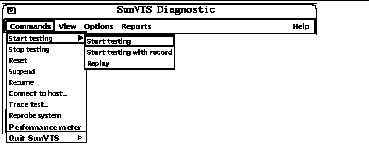 表 4-1 CDE Commands メニュー
表 4-1 CDE Commands メニュー|
メニューオプション |
説明 |
|---|---|
|
Start testing Start testing with record Replay |
テストを開始します。 テストを開始して SunVTS カーネルイベントを記録します。 前回のテストセッションを再生します。 |
|
Stop testing |
すべてのテストを停止します。 |
|
Reset |
テストパスとエラーカウントをすべてリセットします。 |
|
Suspend |
一時的にテストを停止します。 |
|
Resume |
テストを再開します。 |
|
Connect to host |
他のマシンの SunVTS カーネルにユーザーインタフェースを接続します。 |
|
Trace test |
特定のテストで行われた、すべてのシステムコールのログを作成します。この機能によって記録されたメッセージは、エラーの原因を切り離すときのデバッグ手段になります。 |
|
Reprobe system |
システムを再調査します。 |
|
Performance meter |
Perfmeter ウィンドウを開いて統計情報を表示します。 |
|
Quit SunVTS UI and kernel UI only Kernel only |
SunVTS ユーザーインタフェースまたは SunVTS カーネル、あるいはその両方を終了します。 |
注 -
SunVTS の起動後に、テスト記憶媒体(CD-ROM やテープカートリッジ)を挿入した場合は、システムの再調査 (Reprobe) が必要になります。ただし、この再調査機能が、システムにデバイスを追加したときの再起動の代用になるわけではありません。
View メニュー
View メニューから、デバイスのシステムマップの表示方法を選択することができます (図 4-4 参照)。
図 4-4 CDE View メニュー
 表 4-2 CDE View メニュー
表 4-2 CDE View メニュー|
メニューオプション |
説明 |
|---|---|
|
Open System Map |
システムマップを広げてすべてのデバイスを表示します。 |
|
Close System Map |
システムマップを閉じて主要カテゴリだけを表示します。 |
Options メニュー
Options メニューでは、SunVTS カーネルの詳細オプションや、個別テストオプションを設定します。SunVTS に用意されている各種オプションカテゴリについては、図 4-5 を参照してください。
図 4-5 CDE Options メニュー
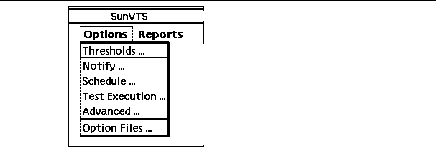
SunVTS の Options メニューを表示するには、Options を選択します。各項目を選択すると、テストオプションを設定するためのウィンドウが開きます (図 4-6 参照)。各オプションの設定は、以降のテストセッションに適用されます。
オプションの設定をしたら、Apply ボタンをクリックしてください。
すべてのオプションをデフォルトの設定に戻す場合は、Reset ボタンをクリックします。
図 4-6 は Options メニューの各項目のサブメニューを表しています。表 4-3 は、SunVTS の詳細オプションをまとめたものです。
図 4-6 CDE Options の各カテゴリのウィンドウ
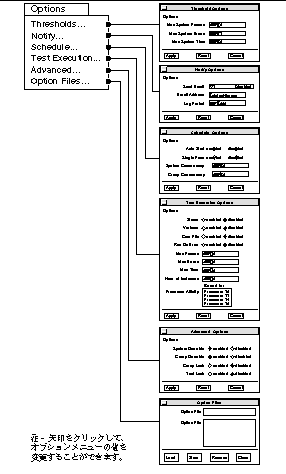 表 4-3 CDE 詳細オプション
表 4-3 CDE 詳細オプション|
オプション メニュー |
オプション |
説明 |
|---|---|---|
|
Thresholds... |
Max System Passes |
SunVTS 全体での最大実行回数 (パス数) を指定します。この実行回数に達すると、すべてのテストが停止します。 0 を指定すると、Stop ボタンがクリックされないかぎり、テストが停止することはありません。 |
|
Max System Errors |
SunVTS 全体での許容システムエラー回数を指定します。この回数に達すると、すべてのテストが停止します。0 を指定すると、何回エラーが発生しても、テストが停止することはありません。 |
|
|
Max System Time |
SunVTS 全体での最大テスト実行時間を分単位で指定します。0 を指定すると、Stop ボタンがクリックされないかぎり、テストが停止することはありません。 |
|
|
Notify... |
Send Email |
テストの実行者宛てに電子メールでテスト状態メッセージを送信するかどうかを指定します。以下のいずれかを選択することができます。 - Disabled (メールを送信しない) - Now (ただちにメールを送信する) - On Error (エラーが発生したときにメールを送信する) - Periodically (Log Period オプションで設定した時間間隔でメールを送信する) - On Error & Periodically (エラーが発生したとき、および定期的にメールを送信する) |
|
Email Address |
テスト状態メッセージの送信先の電子メールアドレス(デフォルトでは root )を指定します。 |
|
|
Log Period |
テスト状態メッセージを送信する間隔を分単位で指定します。 |
|
|
Schedule... |
Auto Start |
このオプションを使用すると、Start ボタンを使用しなくても、SunVTS テストセッションを開始することができます。使用手順は以下のとおりです。 1. Auto Start オプションを有効にします。 2. オプションファイルにシステムオプションとテストオプションを保存します(「Option Files ボタン」を参照)。 3. コマンド行にオプションファイル名を指定して、SunVTS を起動します。SunVTS のメインウィンドウが表示された後にテストが開始されます。 |
|
Single Pass |
選択状態の各テストを 1 回だけ実行します。 |
|
|
System Concurrency |
テスト対象のマシン上で同時に実行できる最大テストインスタンス数を指定します。 |
|
|
Group Concurrency |
同じグループ内で同時に実行するテスト数を指定します。 |
|
|
Test Execution... |
Stress |
負荷モードでテストを実行します。通常よりシステム負荷が大きくなります。 |
|
Verbose |
SunVTS コンソールウィンドウに詳細メッセージを表示します。 |
|
|
Core File |
コアファイルを作成します (SunVTS の bin ディレクトリが書き込み可能な場合)。コアファイル名は core.<テスト名>.xxxxxx であり、<テスト名> はコアダンプしたテスト名、xxxxxx は一意なファイル名にするためにシステムによって生成された文字列です。Core File が無効の場合は、エラーの原因となったシグナルを示すメッセージが表示、記録されます (「Log Files ボタン」を参照)。 |
|
|
Run On Error |
Mac Errors オプションを使用します (後述の説明を参照)。 |
|
|
Max Passes |
1 つのテストに対する最大実行回数 (パス数) を指定します (0 = 回数制限なし)。 |
|
|
Max Errors |
1 つのテストに対する許容エラー発生回数を指定します。ここで指定された回数のエラーが発生すると、テストが停止します。0 を指定すると、何回エラーが発生しても、テストが停止することはありません。 |
|
|
Max Time |
1 つのテストに対する最大実行時間を分単位で指定します (0 = 時間制限なし)。 |
|
|
Number of Instances |
各スケーラブルテストに対するインスタンス数を指定します。 |
|
|
Advanced... |
System Override |
個別グループオプションとテストオプションを無効にして、詳細オプションウィンドウのオプションを有効にします。テストグループオプションメニューとテストオプションメニューのすべてのオプションが設定されます。 注: オプションを保存する場合は、Option Files ウィンドウを使用します (「Option Files ボタン」を参照)。 |
|
Group Override |
個別テストオプションを無効にして、グループオプションウィンドウのグループオプションを有効にします。 |
|
|
Group Lock |
システムレベルのオプションによって個別グループオプションが変更されないよう保護します。(System Override オプションは、このオプションより優先します。) |
|
|
Test Lock |
グループまたはシステムレベルのオプションによって個別テストオプションが変更されないよう保護します。(System Override オプションと Group Override オプションは、このオプションより優先します。) |
|
|
Processor Affinity |
マルチプロセッサシステムでのみ使用できるオプションです。テストに使用するプロセッサを指定することができます。プロセッサ番号を指定してください。プロセッサが指定されなかった場合は、すべてのプロセッサに対してランダムにテストが分散されます。ランダムにテストが分散された場合、すべてのプロセッサがテストされたかどうかを確認する手段はありません。 |
|
|
Option Files... |
Option Files |
オプションファイルを作成したり、Option File List からオプションファイルを選択したりすることができます。選択したオプションは読み込み、保存、削除することができます。オプションファイルの詳細については、「テストの設定の保存」を参照してください。 |
- © 2010, Oracle Corporation and/or its affiliates
